В рамках упрощения взаимодействия с админ-панелью раздел "Настройки" перемещается в раздел "Пользователи" в виде вкладки "Группы назначения".
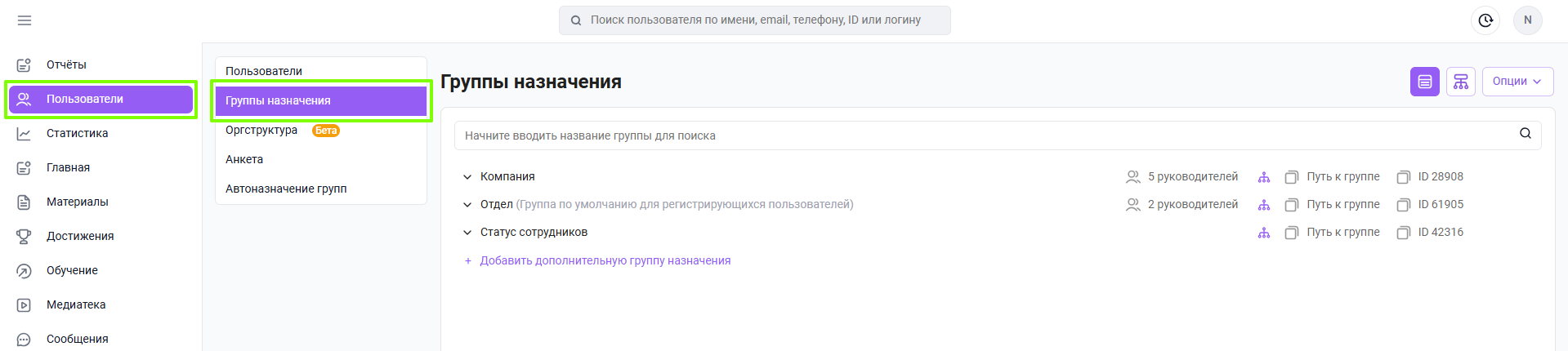
Содержание:
Назначение вкладки "Группы назначения" раздела "Пользователи"
Вкладки "Группы назначения", "Пользователи" и "Оргструктура" взаимосвязаны.
Сначала необходимо создать группы назначения для будущих пользователей. А после на вкладке "Пользователи" можно регистрировать и редактировать сотрудников.
Вкладка "Группы назначения" в разделе "Пользователи" позволяет настроить структуру групп компании. Это необходимо на самых первых этапах запуска компании.
Перед созданием пользователей в системе необходимо задать структуру. То есть создать/загрузить список групп - в которые пользователи и будут распределены на этапе создания.
Также доступ к контенту для пользователей будет выдаваться по группам назначения раздела "Пользователи". Поэтому важно структуру групп продумать правильно.
На этапе запуска вам предоставляют компанию. В ней уже (для примера) создана структура.
В ней вы можете редактировать группы, переименовывать их в соответствии с вашей структурой, а также удалять ненужные.
Добавление и редактирование групп
Структура состоит из корневых и дочерних (вложенных в них) групп.
Корневые группы может добавлять или удалять администратор только с ролью "Main Admin" (главный администратор).
Корневая группа - это наименование основной группы, которая будет содержать в себе множество подгрупп внутри.
Например, коневая группа "Регион" в ней вложены группы - Юг, Центр, Север- Запад и тд.
"Юг" - это подгруппа, которая тоже имеет вложенность состоящую из списка городов текущего региона - Волгоград, Краснодар. Но все они находятся в одной ветке корневой группы "Регион".
На платформе можно создать не более 20 корневых групп.
В каждой корневой группе вы можете создать вложенные группы. В 1 корневой группе может быть до 100 ступеней (вложений). Групп на одном уровне вложенности может быть больше 100.
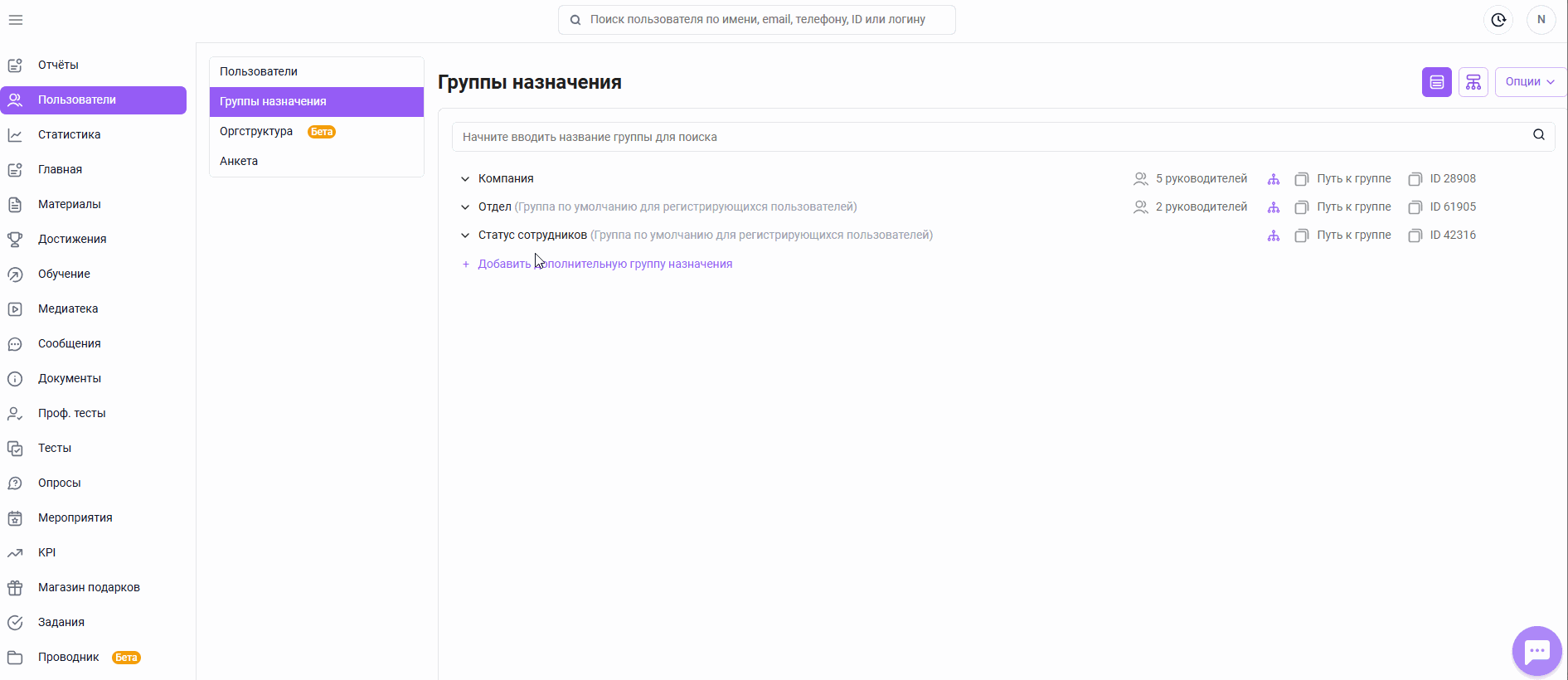
Примечание. Названия и количество групп могут отличаться, их настраивают администраторы платформы.
Добавить группы можно на вкладке "Группы назначения" раздела "Пользователи" как вручную, так и при помощи импорта.
1. Импорт групп.
Для добавления большого количества групп в систему или редактирования уже имеющихся групп, в правом верхнем углу экрана списка групп в меню «Опции» расположена кнопка «Импорт».
По нажатию на кнопку «Импорт» появляется всплывающее окно «Импорт групп» и предлагается скачать шаблон с образцом заполнения файла импорта «Template.xlsx»
Имеется 3 способа редактирования значений групп:
- Указание ID Группы;
- Указание полного пути до группы;
- Указание названия группы.
Для редактирования группы, достаточно задать хотя бы один из трех столбцов для указанного дерева, а остальные столбцы можно не заполнять. Если заполнено более одного столбца, то группа идентифицируется по значению более приоритетного столбца:
ID приоритетнее полного пути, полный путь приоритетнее названия группы.
Также при помощи функции "Импорт" можно задать и отредактировать функциональных руководителей групп пользователей.
Подробный разбор импорта доступен по ссылке: Как заполнять шаблон импорта групп на вкладке "Группы назначения".
2. Добавление и редактирование групп вручную
Создать группы вручную можно двумя способами:
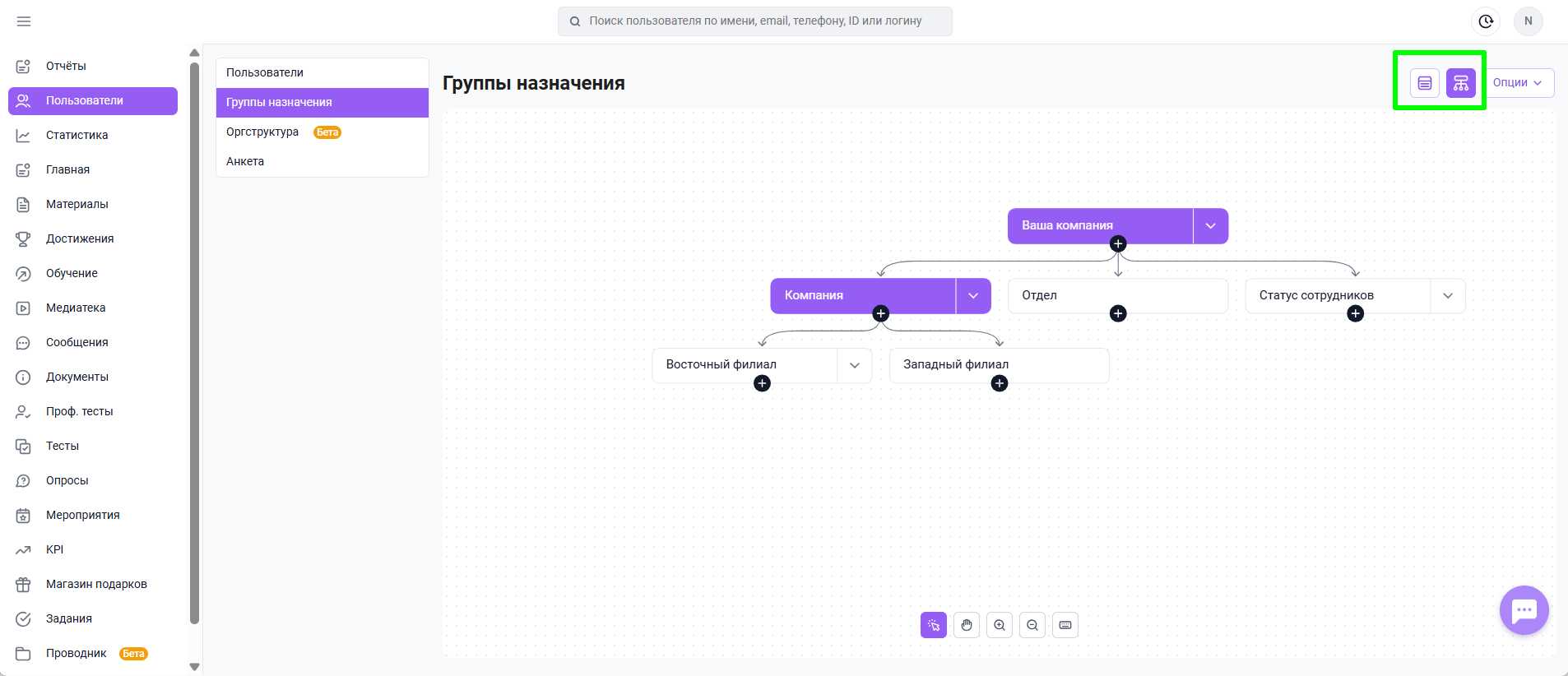
- При помощи таблицы групп.
Для этого нужно:
- перейти в разделе "Пользователи" на вкладку "Группы назначения", и:
- нажать "Добавить дополнительную группу назначения" - для добавления корневой группы;
- нажать на стрелку рядом с названием корневой группы, в которую нужно добавить вложенность, и в открывшемся дереве выбрать "Добавить" - для добавления подгруппы.
При необходимости редактирования любой группы - наведите на нее курсор - появится "карандаш". При клике на "карандаш" можно внести изменения и сохранить их.
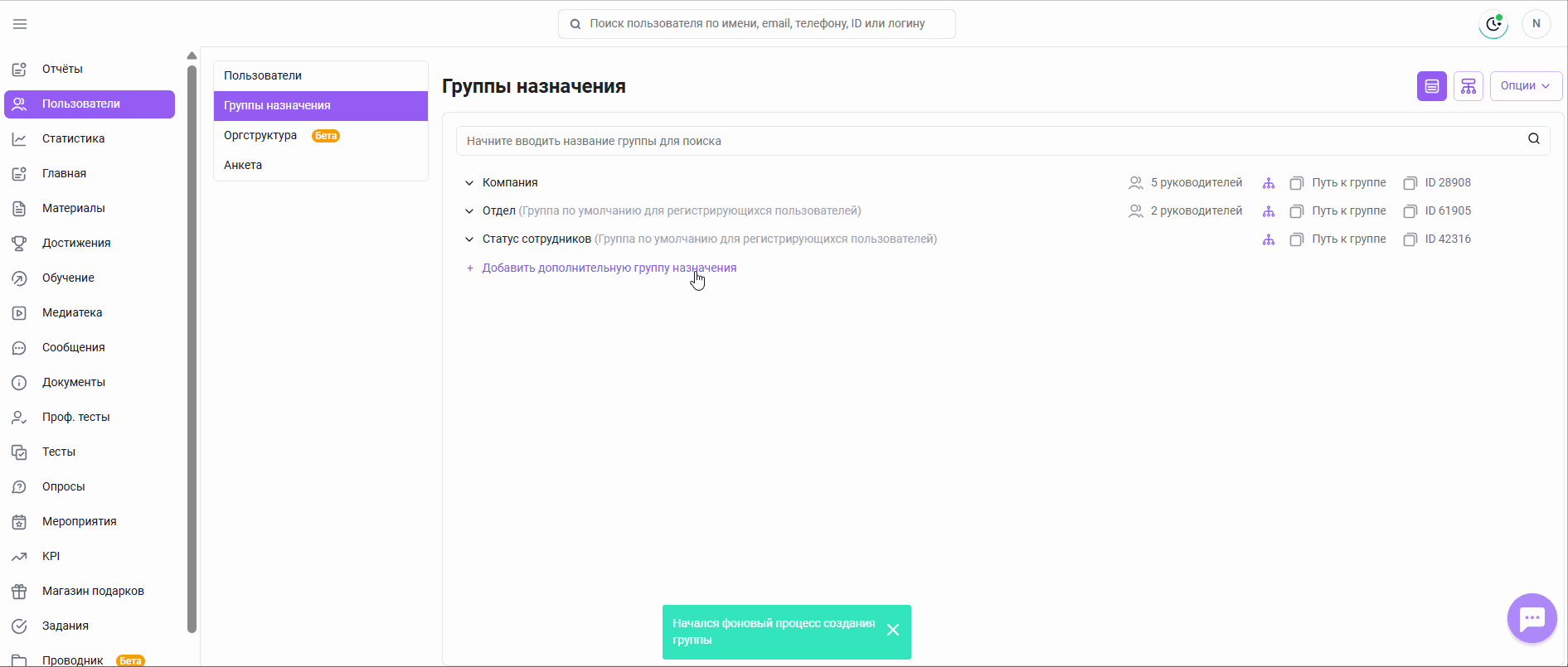
Чтобы найти нужную группу, введите ее название или id в поле поиска и нажмите клавишу Enter.
Примечание. При открытии ветки дерева сначала подгружаются первые 50 элементов. Если их больше, в конце списка появляется кнопка «Показать ещё». При нажатии загружаются следующие 50, с индикатором загрузки. Когда все элементы загружены, кнопка не отображается.
2. В режиме канвы "Оргструктура"
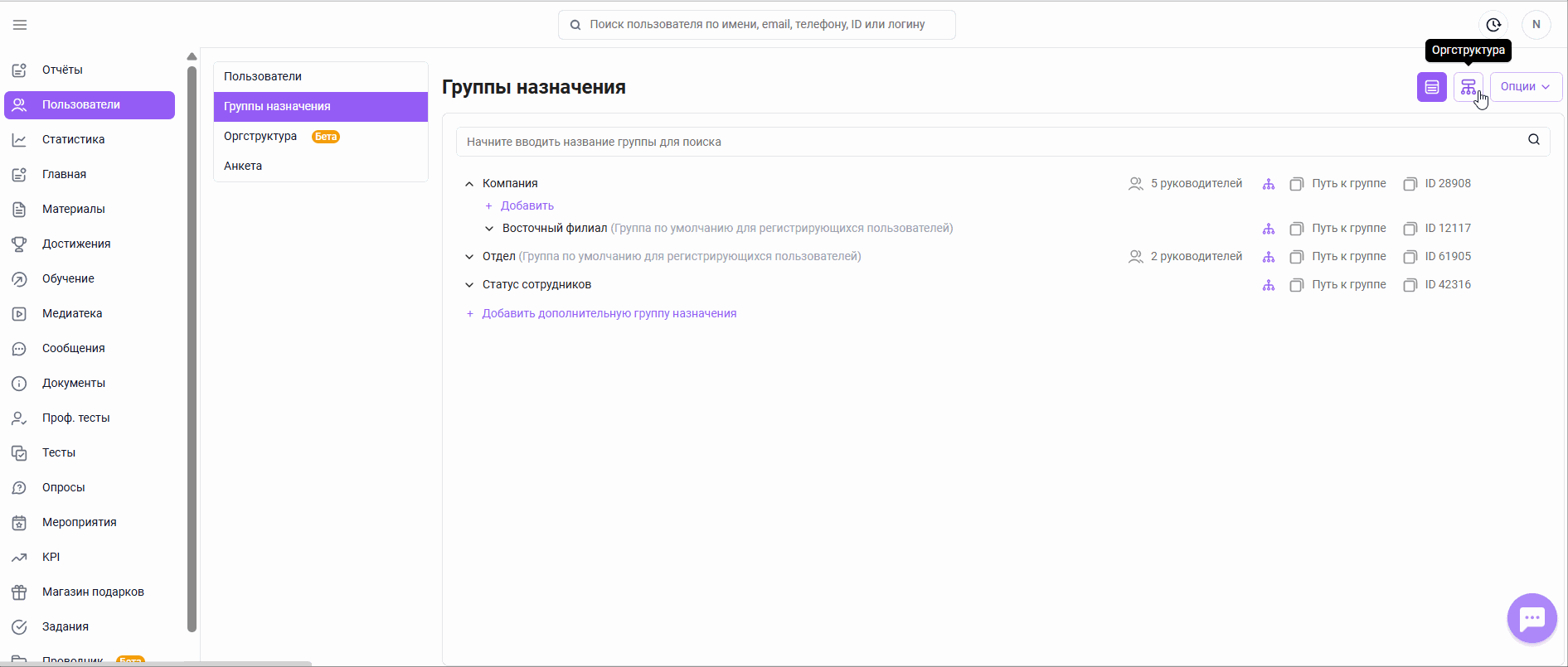
При помощи данного способа можно создавать и редактировать группы в интерактивном режиме канвы "Оргструктура". В режиме канвы можно редактировать структуру групп даже при отключенном разделе "Справочник" в компании.
При нажатии на значок канвы "Оргструктура" в правом верхнем углу экрана вкладки "Группы назначения" отображается канва с деревом групп компании в виде интерактивных блоков:
- Группы одного уровня расположены горизонтально;
- От вышестоящих к нижестоящим блокам групп идут линии со стрелкой.
Каждый блок группы интерактивен, при нажатии на:
- Название группы - открываются ее настройки с возможностью редактирования;
- Стрелку в правой части блока - разворачивается/сворачивается иерархия по нижестоящим группам. Если вложенностей в группе нет, то стрелка отображаться не будет;
- Кнопку "+" в центре блока - происходит добавление новой группы уровнем ниже.
Если роль администратора не имеет доступа к определенным группам пользователей, они не будут отображаться как в дереве групп на канве, так и в привычной таблице групп.
Дополнительные опции:
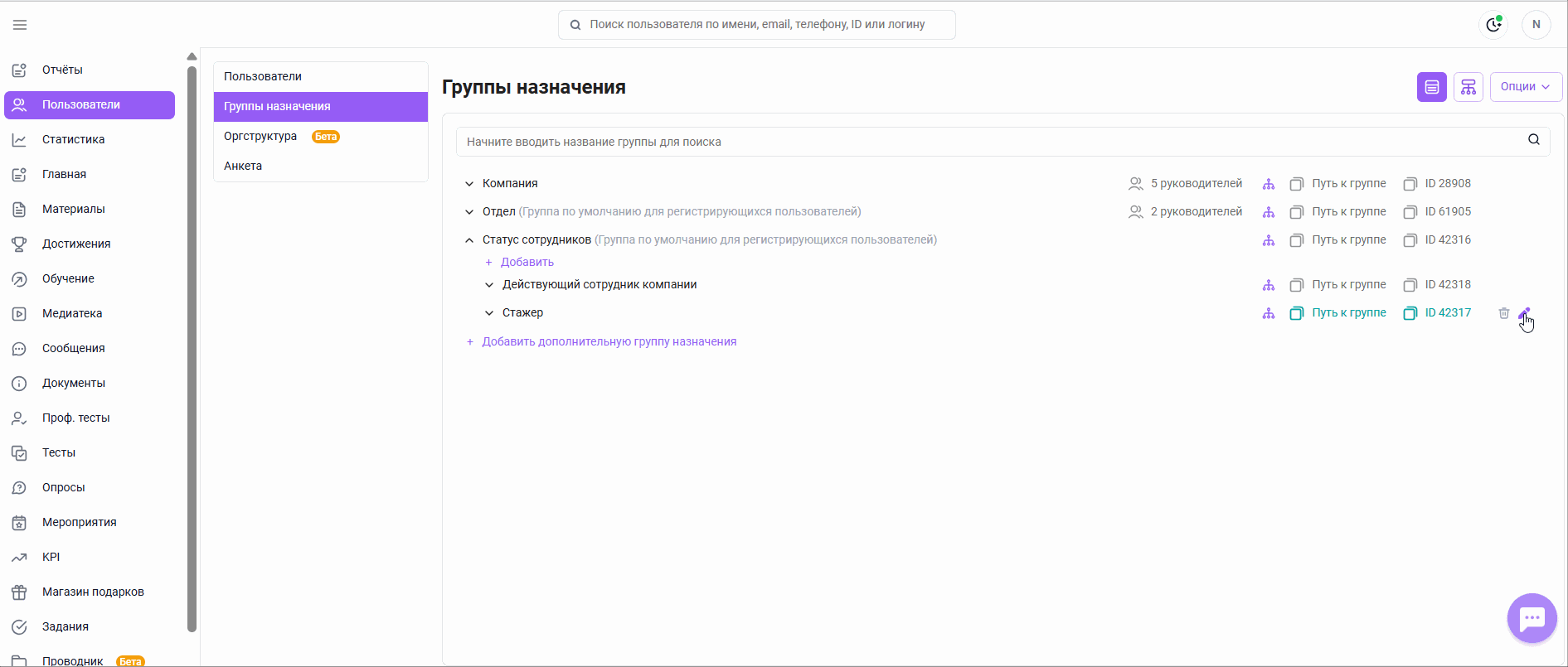
- Доступна для выбора при первом входе или регистрации
Данная настройка используется, если в компании включена саморегистрация. Пользователям предоставляется возможность выбрать группу самостоятельно при регистрации или при первом входе после генерации (если при генерации стоял соответствующий флаг). Если чекбокс установлен, то группа будет доступна пользователям для выбора.
- Скрыта при первом входе или регистрации
Если чекбокс стоит, то группа будет недоступна пользователям для выбора при регистрации или при первом входе после генерации.
- Группа по умолчанию для регистрирующихся пользователей
Установлен по умолчанию для всех корневых групп. Можно сделать любую группу или подгруппу в корневой ветке - группой по умолчанию.
В каждой корневой ветке должна быть одна такая группа.
Пользователи автоматически попадают в группу по умолчанию если:
- в компании включена саморегистрация, при этом пользователю не доступны группы для выбора и не настроено автоназначение по кодовому слову.
- при саморегистрации по кодовому слову пользователь ввёл код, который не зарегистрирован на платформе.
- Включить группу для отображения в пользовательской версии Оргструктуры.
Для этого нужно перевести соответствующий ползунок в активное состояние. На вкладке "Оргструктура" раздела "Пользователи" эта группа будет автоматически отмечена чек-боксом.
- Отображаемое название группы в Оргструктуре.
В данном поле можно задать название группы, которое будет отображаться в Оргструктуре пользовательской версии;
Вкладка «Оргструктура» появляется только тогда, когда в компании подключён «Справочник».
После подключения справочника можно отдельно настроить:
- отображение оргструктуры в админпанели;
- а при необходимости — включить её и для сотрудников в пользовательской версии.
Для подключения данного функционала обратитесь, пожалуйста, к вашему менеджеру по сопровождению.
Таким образом, вы можете самостоятельно настроить гибкую и удобную структуру для вашей компании.
Удаление групп
Перед удалением групп важно продумать, где именно вы используете их и на что это повлияет.
Например, вы выдаете доступы по группам, которые планируете удалить. Либо настроили шаблон отчета в котором они необходимы.
Если вы вносите корректировки в существующую структуру групп, то обратитесь к статье: Изменение существующей структуры групп.
Удаление групп можно осуществлять если в этих группах нет пользователей и автоназначения.
Если в группах есть пользователи, то сначала поменяйте им значения групп и после можно удалять пустые группы.
Для удаления группы, наведите на нее курсор, нажмите на урну и в окне подтверждения выберите Готово.
При попытке удалить группу (даже без пользователей), имеющуюся в таблице соответствия в разделе Автоназначение групп, отображается ошибка: "Данная группа заполняется автоматически. Для её удаления, удалите содержащие её записи из таблицы соответствий".
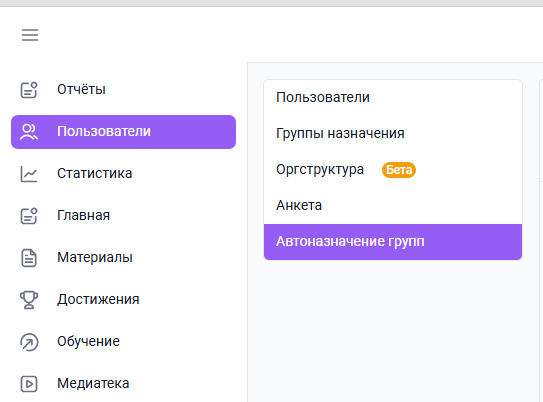
При удалении группы вместе с ней удаляются все дочерние группы.
Для удаления группы, наведите на нее курсор, нажмите на урну и в окне подтверждения выберите Готово.
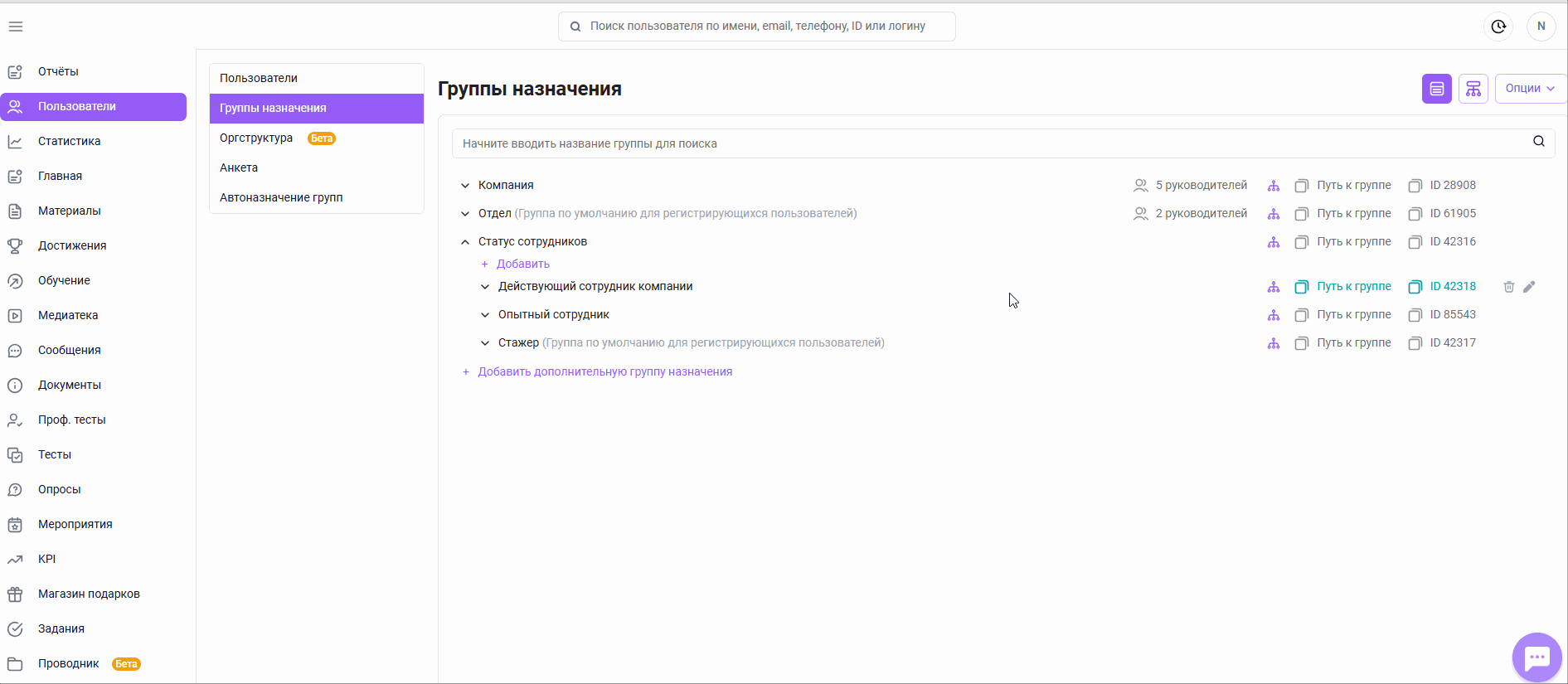
Также можете ознакомиться со статьями по данной теме:
Как заполнять шаблон импорта групп в разделе "Настройки".
Изменение существующей структуры групп.
После добавления всех типов групп, вы можете перейти к созданию учетных записей пользователей.
После того как мы добавили группы:
1. Регистрируем в них сотрудников.
2. Добавляем контент и по данным группам выставляем к нему доступ. А пользователи, находящиеся в группах, которым открыт контент, его увидят и будут обучаться.
3. Вы, как администратор, будете выгружать статистику по пользователям или группам пользователей, для наблюдения за динамикой обучения.
Если вам не хватило информации, то дайте, пожалуйста, обратную связь по ссылке: Предложения по улучшению статей
